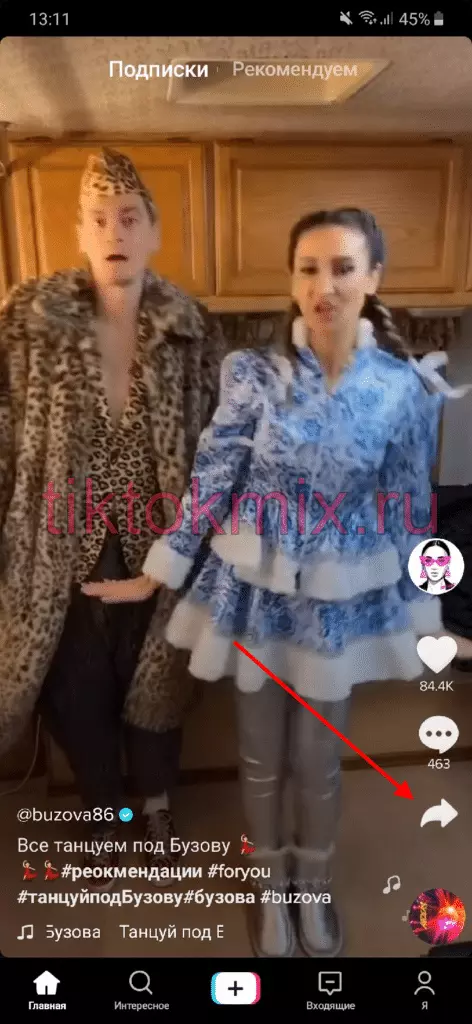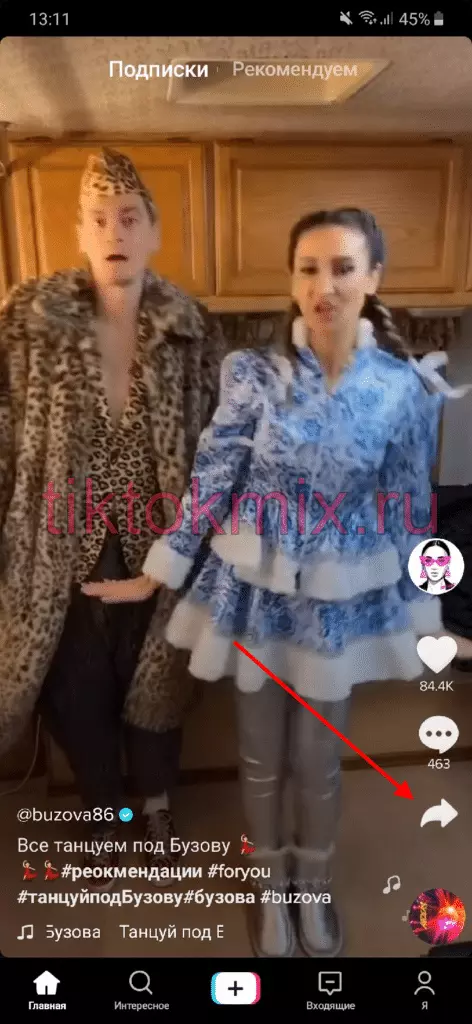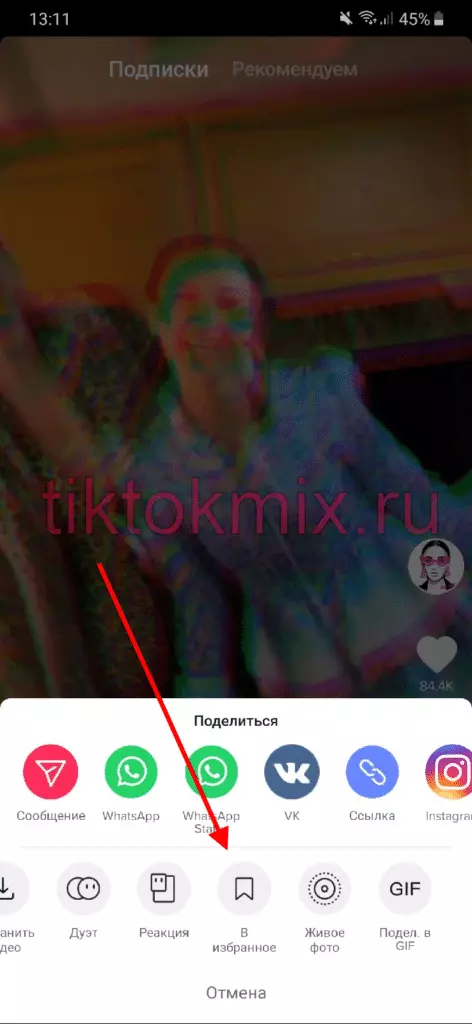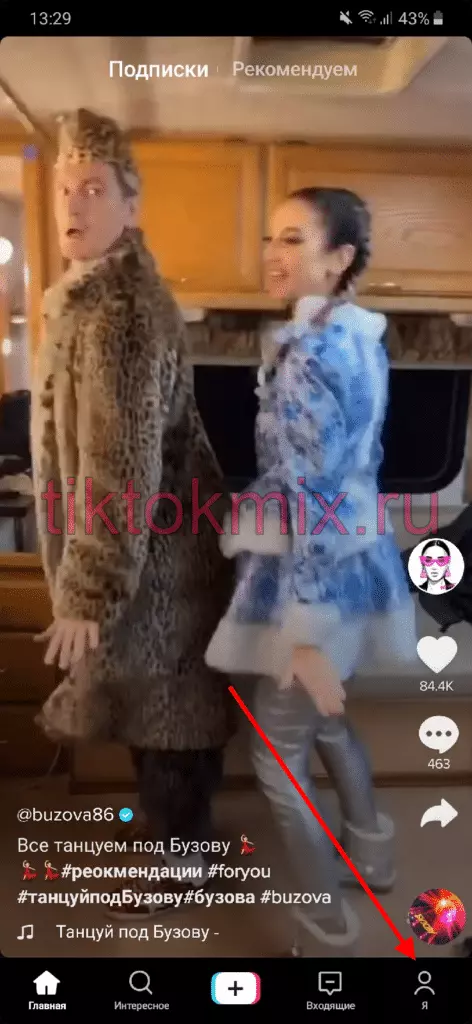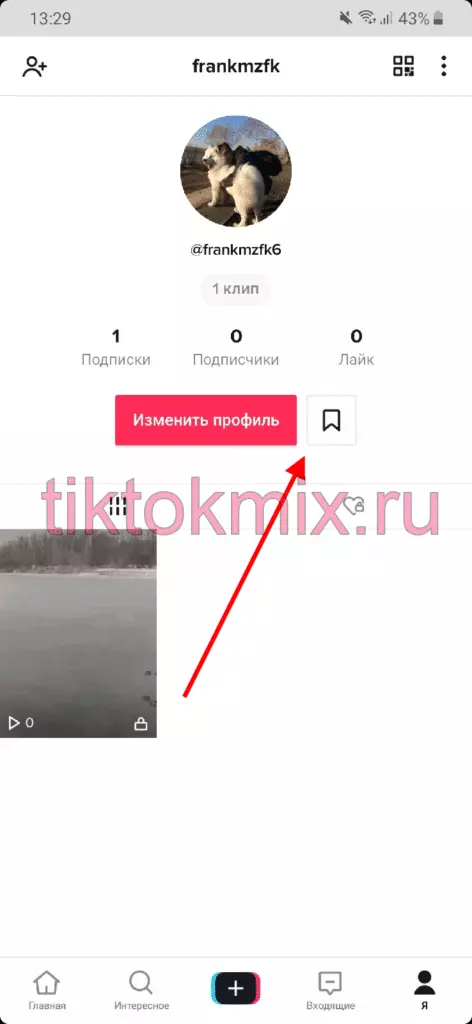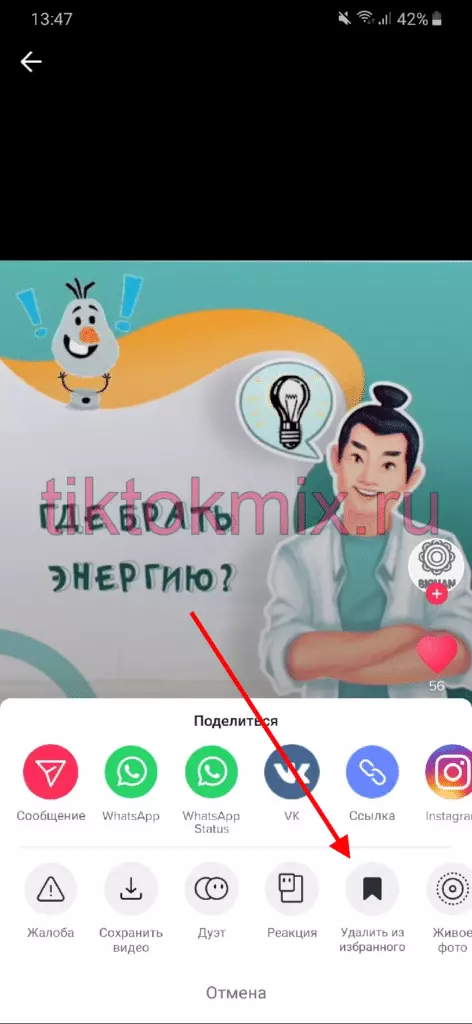В популярном приложении TikTok есть множество различных функций, за которыми скрываются большие возможности. К сожалению, многие из них не так просто найти, поэтому даже опытные пользователи не знают всех функций.
Одной из этих функций является функция «Избранное», с помощью которой вы можете просматривать свои любимые видео, хэштеги, музыку и эффекты. Подробнее об этом мы поговорим в сегодняшней статье, а также посмотрим, где фавориты в Tik Tok.
Видео:Как зайти в избранное в Тик Ток ⭐ Где избранное в Tik TokСкачать

Что такое избранное
Избранное — это личное место, куда вы можете добавлять различные видеоклипы, музыку, эффекты и хэштеги.
Срок действия неограничен, поэтому даже через несколько лет вы сможете найти понравившиеся клипы.
Видео:Как найти избранные видео в TikTok / Где находятся видео из категории "Избранное" в тиктокеСкачать
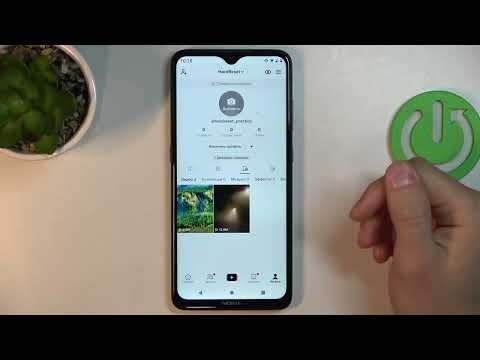
Как добавить
Вы можете добавить в избранное следующим образом:
- Запускаем Tik Tok на телефоне и находим видео, которое хотим добавить в раздел «Избранное». Затем щелкните стрелку, указывающую вправо.
- В появившемся окне нажмите кнопку «Добавить в избранное».
Таким образом можно добавлять не только видео, но и различные хэштеги, музыку и эффекты для клипов. Все это попадает в специальный раздел, который находится в личном кабинете. Далее мы рассмотрим, как в это можно попасть.
Видео:ОСВОБОДИЛ 12,7 ГБ Почистив Tik Tok | Как Очистить Кэш Тик Тока 2 способами?Скачать

Как посмотреть избранное
Чтобы просмотреть свои любимые записи, вам необходимо сделать следующее:
- Запускаем на смартфоне приложение Tik Tok и переходим в раздел «И».
- Затем найдите кнопку, похожую на ленту, и нажмите на нее.
- Готовый! Мы сейчас в разделе «Избранное». Здесь находятся все сохраненные клипы.
Видео:Как посмотреть избранное в тик ток. Где в тик ток избранноеСкачать

Как удалить из избранного
Как упоминалось выше, все содержимое вашего избранного архивируется на неопределенный срок. Поэтому, если вы не хотите, чтобы в ваших любимых записях хранились тысячи видео, вам следует периодически их удалять.
Для этого откройте нужную запись в разделе «Избранное» и нажмите на стрелку, указывающую вправо. Мы сделали то же самое, когда добавили видео в избранное. Затем в раскрывающемся меню нажмите кнопку «Удалить из избранного».
Как видите, добавлять и удалять любые записи из избранного довольно просто. На этом, пожалуй, и закончим. Сегодня мы посмотрели, где находится раздел избранного в Tik Tok, и исправили его функционал. Мы надеемся, что это будет полезно. Желаю тебе всего наилучшего!
🔥 Видео
Как Посмотреть Избранное в Тик ТокСкачать

Как посмотреть избранное в Тик ТокСкачать

Как добавить видео в избранное в Тик Токе?Скачать

Как посмотреть избранное в Тик Токе? Как найти избранное в Tik Tok?Скачать

Где Избранное В Тик Токе / Как Посмотреть Избранное В Тик ТокСкачать

Как добавить / сохранить эффект в избранное в Тик Токе?Скачать

Как посмотреть историю в тиктоке #тикток #историяпросмотра #лайфхакСкачать
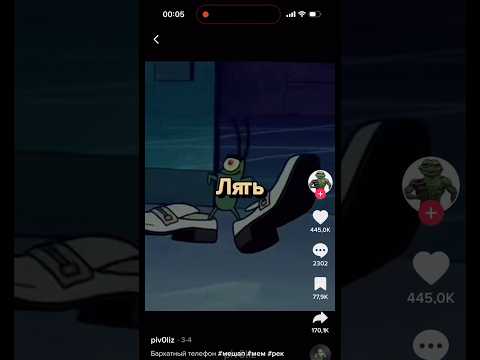
Как добавить музыку в избранное в Тик Токе?Скачать

Как удалить все понравившиеся видео на TikTok сразу | В отличие от всех видео TiktokСкачать

Как добавить видео в избранное тик токСкачать

Как посмотреть избранное в Тик ТокСкачать

Как скачать видео с Тик Ток. Как добавить в избранное.Скачать

Чо делать если нету кнопки в тик токе "три точки". Как сделать видео в избранное?Скачать

Как посмотреть избранное в Тик ТокСкачать

Как найти ТикТок - комментарии, которые отправлены в Избранное?Скачать

Как в Тикток добавить комментарий в избранноеСкачать